剪映作为一款功能强大的视频编辑软件,不仅能够让我们轻松剪辑视频,还提供了自动识别字幕的功能,大大提升了视频制作的效率。下面,我们就来详细介绍一下如何在剪映中自动识别字幕。
首先,我们需要确保手机上已经安装了最新版本的剪映应用,并且准备好需要添加字幕的视频素材。
1. 打开剪映应用
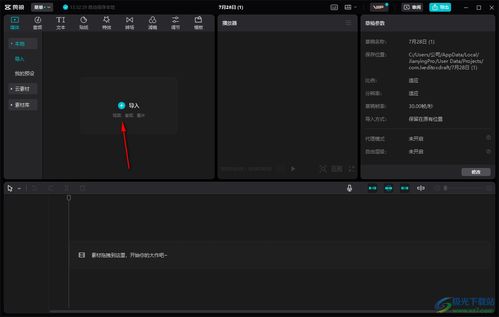
打开剪映应用,点击“开始创作”或“新建项目”按钮,进入视频编辑界面。
2. 导入视频素材
在编辑界面,点击“导入”按钮,选择需要添加字幕的视频素材,点击“添加到项目”按钮,将视频添加到编辑轨道上。
3. 进入文本编辑界面
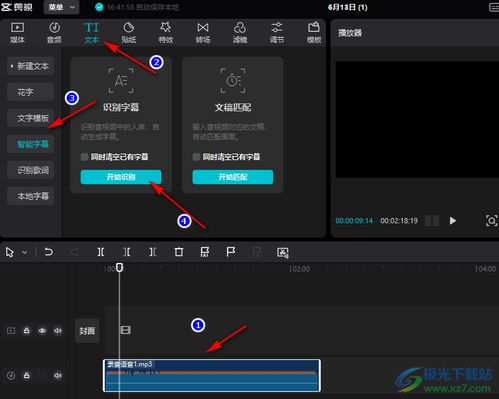
将视频添加到轨道后,点击底部工具栏中的“文本”按钮,进入文本编辑界面。
4. 选择识别字幕功能
在文本编辑界面中,我们可以看到“识别字幕”的选项,点击它。如果界面有所不同,也可以寻找“智能字幕”这一选项,两者功能类似。
5. 开始识别字幕
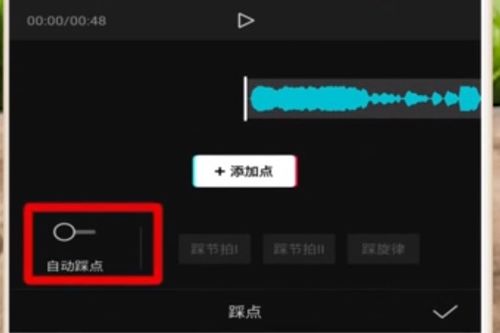
点击“识别字幕”或“智能字幕”后,会弹出一个设置框,点击“开始匹配”或“开始识别”按钮,剪映将开始自动识别视频中的语音并生成字幕。
6. 等待识别完成
识别过程可能需要几秒钟到几分钟不等,具体时间取决于视频的长度和清晰度。识别完成后,上方会提示“识别成功,已自动生成字幕”。
1. 编辑字幕内容
如果识别出的字幕有误,我们可以点击生成的字幕,然后选择右上方的编辑图标,手动输入正确的字幕内容。
2. 调整字幕样式
在字幕编辑界面,我们还可以点击“样式”选项,为字幕设置字体、字体颜色、大小等样式,使字幕更加美观。
3. 添加字幕动画
点击“动画”选项,可以为字幕添加出场和入场的动画效果,使字幕更加生动。需要注意的是,剪映的字幕动画目前只能一个一个设置。
4. 调整字幕位置与大小
单击字幕的文本框并拖动,可以调整字幕的位置;缩放字幕的文本框,可以改变字幕的大小。
字幕编辑完毕后,点击右上角的“导出”按钮,等待视频保存完毕即可。
通过以上步骤,我们就能够在剪映中轻松实现自动识别字幕的功能,大大提高了视频制作的效率。希望这篇教程能够帮助到大家,让你们在视频制作过程中更加得心应手。

在当今这个多媒体时代,视频制作已经成为了一种流行趋势。无论是专业的电影制作者还是业余的视频爱好者,都在寻找更便捷的方式来编辑和制作自己的视频作品。而剪映作为一款功能强大的视频编辑软件,无疑成为了许多人心中的首选。今天,我们就来探讨一下如何使用剪映电脑版让主轨视
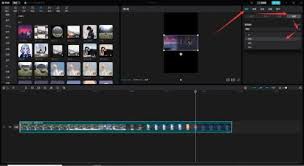
剪映电脑版作为一款功能强大的视频编辑软件,提供了丰富的视频编辑效果,其中包括背景模糊功能。通过这一功能,用户可以轻松实现视频背景虚化,突出主体,提升视频观感。下面将从操作步骤、模糊效果选择、视频缩放调整以及应用场景等多个维度,详细介绍如何在剪映电脑版中设置背景
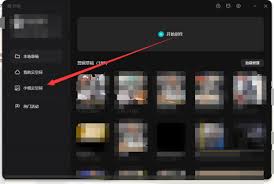
剪映作为一款功能强大的视频编辑软件,为创作者提供了丰富的素材和便捷的编辑工具。其中,空镜头作为一种常用的视频素材,能够在视频中起到过渡、渲染氛围等多种作用。那么,如何在剪映电脑版中使用空镜头呢?以下将详细介绍操作步骤。一、打开剪映电脑版并创建新项目首先,打开剪
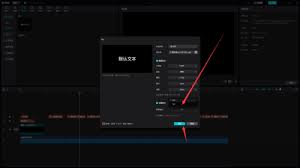
在当今的视频制作领域,字幕已经成为不可或缺的一部分,它不仅帮助观众更好地理解视频内容,还为视频增添了更多的可访问性。剪映作为一款功能强大的视频编辑软件,提供了多种字幕导出格式,包括txt文件。本文将详细介绍如何使用剪映电脑版导出txt字幕文件,帮助你轻松完成字

剪映电脑版是一款功能强大的视频编辑软件,它提供了丰富的剪辑工具和特效,使得视频创作变得简单而高效。以下是关于如何使用剪映电脑版进行视频剪辑的详细指南。一、安装与启动首先,确保从剪映官方网站或其他可靠渠道下载最新版本的安装包。按照提示完成安装后,双击桌面图标启动

在抖音创作中,经常需要用到剪映这款视频编辑软件。有时候,我们可能希望去除视频中的原声,以便添加自己的配音或背景音乐。本文将详细介绍三种在剪映中消除原声的方法,帮助你在视频创作中更加得心应手。方法一:直接关闭原声这是最简单且常用的方法,适用于快速去除视频原声。1
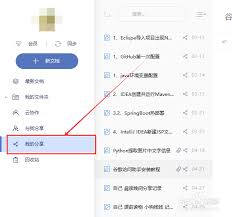
时间:2025/03/12
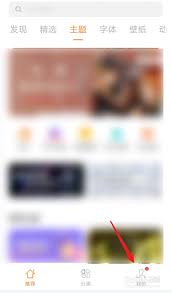
时间:2025/03/12
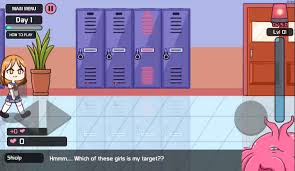
时间:2025/03/11

时间:2025/03/11

时间:2025/03/11
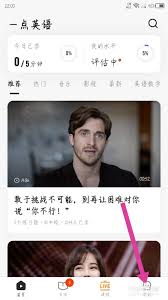
时间:2025/03/11

时间:2025/03/10
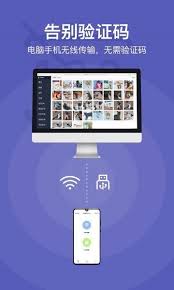
时间:2025/03/10
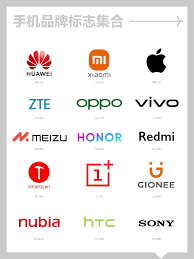
时间:2025/03/10
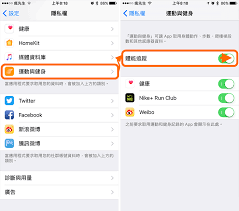
时间:2025/03/07